صفحه سیاه ویندوز | چطور مشکل سیاه شدن صفحه ویندوز را حل کنیم؟
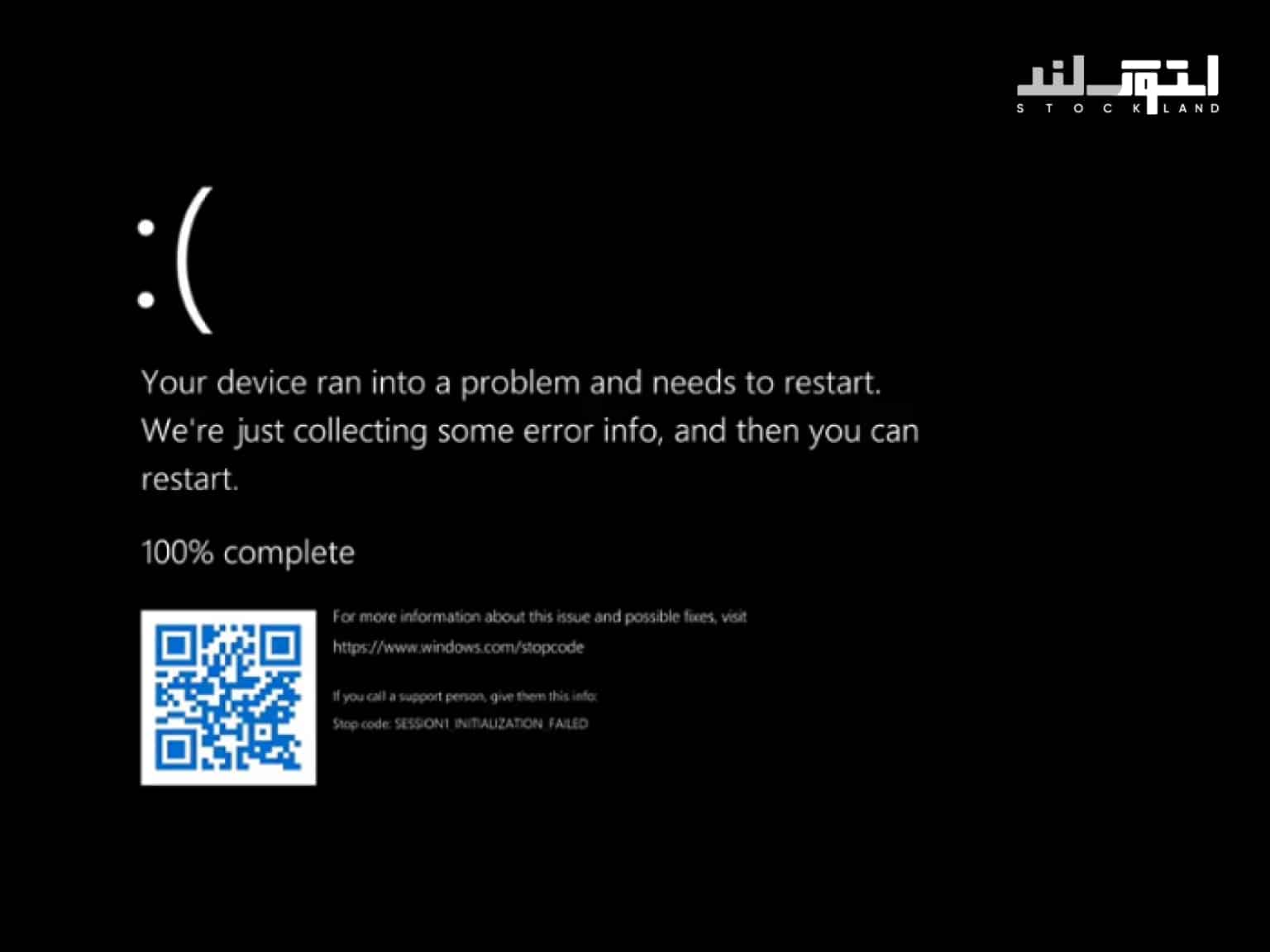
صفحه سیاه ویندوز یکی از مشکلاتی است که معمولا بهدلیل مشکلات نرمافزاری یا خرابی قطعات سختافزاری ایجاد میشود. لپتاپ یا کیس خود را روشن میکنید، صدای همیشگی فن و هارد به گوشتان میرسد، حتی نور پسزمینه مانیتور یا چراغهای کیس هم فعال است اما چیزی روی صفحه دیده نمیشود. نه دسکتاپی، نه منویی، فقط یک صفحه سیاه. به این صورت که پس از روشن شدن، سیستم شما به یکباره از کار میافتد و تنها یک صفحه سیاه در مانیتور ظاهر میشود.
در نگاه اول، بهنظر میرسد که سیستم کاملا از کار افتاده است اما پشت این صفحه سیاه، مشکلات نرمافزاری و سختافزاری مختلفی پنهان است که اغلب قابل حل است. از خرابی درایورهای گرافیکی و آسیبهای نرمافزاری گرفته تا مشکلات سختافزاری مثل ایراد در کارت گرافیک یا مادربرد، هرکدام میتوانند دلیل این مشکل باشند.
در این مطلب از استوک لند، قرار نیست فقط بگوییم کامپیوترتان را ریاستارت کنید یا درایورها را آپدیت کنید. قصد داریم بهطور تخصصی بررسی کنیم که چرا صفحه ویندوز شما یک دفعه سیاه میشود و چه عواملی پشت این مشکل پنهان شدهاند. اگر بارها سیستمتان را خاموش و روشن کردهاید و هنوز فقط با یک صفحه سیاه روبهرو هستید، راهنمای استوک لند به شما کمک میکند نهتنها مشکل را حل کنید، بلکه بفهمید چطور میشود جلوی تکرار آن را گرفت. اگر بهدنبال یک راهحل واقعی هستید، تا پایان با ما همراه باشید.
مشکل صفحه سیاه ویندوز از کجاست؟
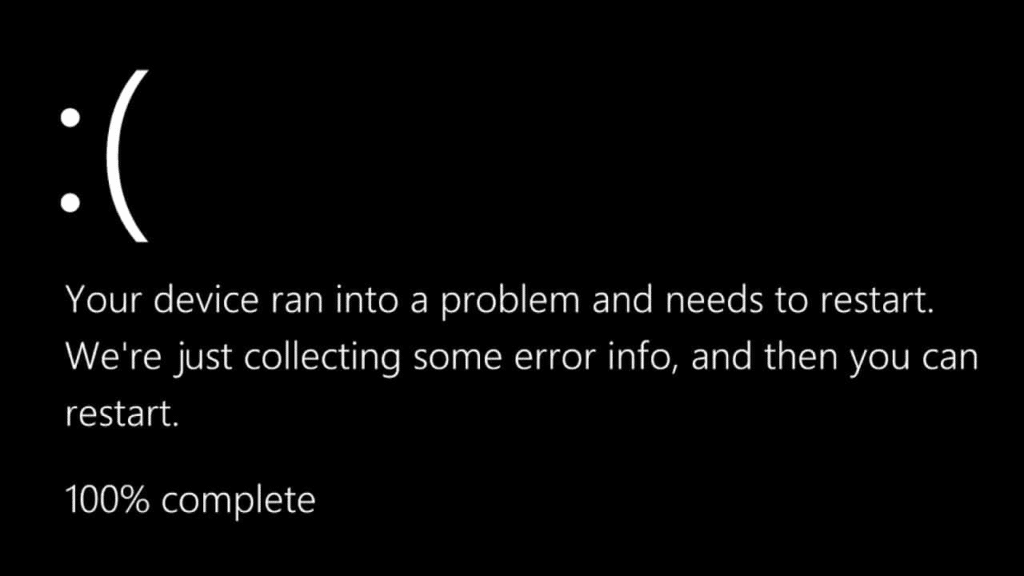
صفحه سیاه ویندوز میتواند به دلایل مختلفی ایجاد شود. از خرابی یا ناسازگاری درایور کارت گرافیک گرفته تا بروز خطا در فایلهای سیستمی، آپدیتهای ناقص و حتی بدافزارهایی که فرآیند بوت را مختل میکنند. این مشکل ممکن است بهطور ناگهانی و بدون هیچ نشانه خاصی ظاهر شود؛ گاهی قبل از ورود به ویندوز، گاهی پس از بوت شدن سیستم و حتی گاهی وسط کارهای عادی روزانه.
مشکل در درایور گرافیک
اگر نصب درایور گرافیکی بهدرستی انجام نشود و یا ناقص نصب شود، ویندوز نمیتواند به درستی از کارت گرافیک استفاده کند. در نتیجه، سیستم هنگام بوت شدن به جای بارگذاری دسکتاپ، صفحه سیاه نمایش دهد. گاهی اوقات، تداخل بین درایورهای گرافیکی و دیگر درایورهای سیستم مثل درایور صدا یا شبکه، باعث مشکلات گرافیکی و در نهایت صفحه سیاه ویندوز میشود. همچنین، با نصب آپدیتهای نادرست برای درایورهای گرافیک، مشکلاتی مثل ناسازگاری با ویندوز، کارت گرافیک یا دیگر سختافزارها ایجاد میشود. به Device Manager ویندوز بروید درایور کارت گرافیک خود را بررسی کنید. در صورت نیاز راهنمای آپدیت کارت گرافیک انویدیا یا آموزش آپدیت کارت گرافیک AMD را دنبال کنید.
مشکلات سیستم عامل
فایلهای مهم ویندوز مثل فایلهای مربوط به بوت شدن یا تنظیمات سیستم ممکن است به دلایل مختلفی خراب شوند. وقتی این فایلها آسیب ببینند، سیستم عامل نمیتواند به درستی بوت شود و صفحه سیاه ویندوز ظاهر میشود. مثلا اگر فایلهایی مانند explorer.exe (که وظیفه نمایش دسکتاپ و نوار وظیفه را دارد) آسیب ببینند یا اجرا نشوند، سیستم عامل بوت میشود اما صفحه کاملا سیاه باقی میماند.
همچنین، خطا در رجیستری ویندوز یا تنظیمات نادرست Startup میتواند مانع از اجرای درست سیستم عامل شود. علاوه بر این، گاهی اوقات بدافزارها یا ویروسها میتوانند به سیستم آسیب بزنند. در این صورت فایلهای ضروری ویندوز را خراب شده یا تنظیمات سیستم تغییر میکنند که در نهایت باعث میشود بوت نشدن ویندوز را تجربه کنید.
با این وضع، سیستم نمیتواند به درستی از منابع خود استفاده کند، بنابراین هیچچیز روی صفحه نمایش ویندوز ظاهر نمیشود جز یک صفحه سیاه.
خرابی سختافزاری
اگر با مشکل صفحه سیاه مرگ در ویندوز روبهرو هستید، اولین چیزی که باید چک کنید، سلامت سختافزار سیستم شماست. خرابی کارت گرافیک میتواند یکی از اصلیترین دلایل این مشکل باشد، زیرا این قطعه مستقیما مسئول نمایش تصاویر است. اگر سیستم شما هنگام بوت شدن با مشکل مواجه میشود، شاید حافظه RAM یا هارد دیسک آسیب دیده و یا خرابی مادربرد است که مانع از بارگذاری ویندوز میشود. همچنین، اگر منبع تغذیه قدرت کافی به سیستم ندهد و یا کابلهای اتصال به مانیتور خراب باشند، صفحه ویندوز سیاه میماند. خرابی HDD یا SSD باعث آسیب به فایلهای ضروری سیستم عامل میشود و بدون آنها ویندوز نمیتواند به درستی بوت شود.
تنظیمات نادرست BIOS یا UEFI
اگر با صفحه سیاه در ویندوز مواجه شدید، یکی از دلایل ممکن است تنظیمات نادرست BIOS یا UEFI باشد. یرای مثال، اگر ترتیب بوت شدن به درستی تنظیم نشده باشد و یا اگر کارت گرافیک غیرفعال شود، ویندوز نمیتواند تصویری نمایش دهد. همچنین، اگر تنظیمات مربوط به پردازنده یا حافظه بهطور نادرست تنظیم شده باشد، سیستم به مشکل خورده و ممکن است صفحه سیاه ظاهر شود. برای حل این مشکل، توصیه میکنیم وارد BIOS یا UEFI شده و تنظیمات را به حالت پیشفرض برگردانید. اگر به اورکلاک کردن علاقه دارید، مراقب باشید زیرا تنظیمات نادرست CPU و یا فرکانس RAM میتواند باعث ناپایداری سیستم و ظاهر شدن صفحه سیاه مرگ درویندوز شود.
رفع مشکل صفحه سیاه ویندوز
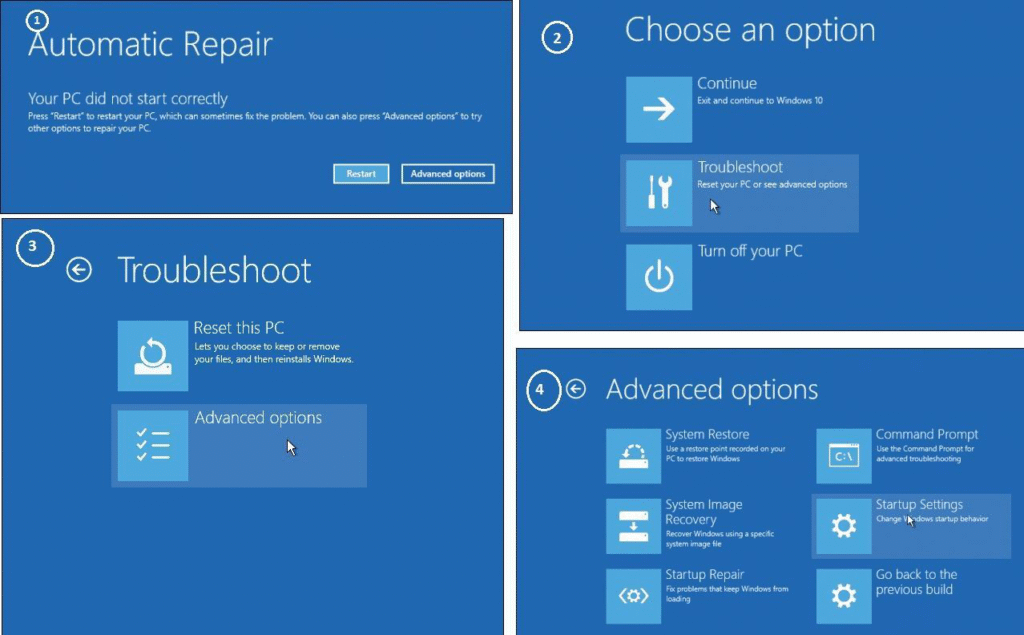
اولین و سادهترین راهحل این است که کامپیوتر خود را ریستارت کنید. اما ارور صفحه سیاه معمولا به این سادگی رفع نمیشود. بیایید مطمئن بشیم که مشکل صفحه سیاه ویندوز چیزی ساده مثل اتصال ضعیف کابل نیست. اگر از دسکتاپ استفاده میکنید، کابل متصلکننده مانیتور به کیس را بررسی کنید و مطمئن شوید که از هر دو طرف به درستی وصل است. اگر از لپتاپ استفاده میکنید، روشنایی صفحه نمایش را تنظیم کنید. گاهی اوقات صفحه روشن است، اما روشنایی آن بسیار کم است. کلیدهای روی کیبورد خود را بررسی کنید تا ببینید کدام کلید برای افزایش روشنایی صفحه است؛ معمولا این کلید با آیکون خورشید بزرگ مشخص شده، اما طبق مدل لپتاپ شما ممکن است متفاوت باشد. تمامی دستگاههای جانبی (USB، هارد اکسترنال، وایفای و…) را جدا کرده و تنها کیبورد، ماوس و مانیتور را نگه دارید. حتی میتوانید کیس را به مانیتور جدیدی وصل کنید تا مطمئن شوید مشکل از مانیتور نیست. اگر مشکل صفحه سیاه ویندوز همچنان برقرار است، روشهای زیر را امتحان کنید.
به منوی Advanced Boot Options بروید
حتی اگر صفحهنمایش شما کاملا سیاه باشد، احتمالا هنوز بتوانید به منوی Advanced Boot Options ویندوز دسترسی پیدا کنید. سیستم خود را ریاستارت کنید. هنگام راهاندازی، پشت سر هم کلید F8 را فشار دهید تا زمانی که منوی Advanced Boot Options آبیرنگ را مشاهده کنید. در این منو، گزینههای مختلفی وجود دارد که میتوانید امتحان کنید. گزینه Troubleshoot را انتخاب کرده، سپس Advanced Options را بزنید و Start-up Repair را انتخاب کنید. ویندوز بهطور خودکار تلاش خواهد کرد تا مشکلات مربوط به بوت شدن سیستم و صفحه سیاه ویندوز را شناسایی و رفع کند.
حذف آپدیتها
اگر این مشکل بهدلیل یک آپدیت نادرست به وجود آمده باشد، باید آپدیت اشتباهی که نصب کردهاید را حذف کنید. از طریق مسیر Troubleshoot > Advanced Options > Uninstall Updates میتوانید آن را حذف کنید. حذف آپدیتها میتواند هرگونه ارور صفحه سیاه ویندوز و یا هر مشکلی که بهدلیل آپدیتها ایجاد شده را برطرف کند.
با System Restore به حالت قبلی برگردید
اگر حس میکنید خرابکاری کردید و یا یک چیزی درست کار نمیکند، راهی نیست جز اینکه سیستم را به حالت قبل برگردانید و ارور صفحه سیاه مرگ را برطرف کنید. System Restore یا بازیابی سیستم، قابلیتی در ویندوز است که به شما اجازه میدهد وضعیت سیستم خود (شامل فایلهای سیستمی، برنامههای نصبشده، رجیستری ویندوز و تنظیمات) را به حالت قبل برگردانید. برای این کار، از منوی Advanced Boot گزینه Troubleshoot > Advanced Options > System Restore را انتخاب کنید.
با انجام این کار، پنجرهای جدید باز خواهد شد. طبق راهنما جلو بروید، فقط کافی است نقطهای از زمان را انتخاب کنید که سیستم مشکل نداشته و دکمه تایید را بزنید تا ویندوز به آن زمان برگردد و از صفحه سیاه خلاص شوید. پس از پایان فرآیند، ویندوز بهطور معمول راهاندازی میشود.
ویندوز را با Safe Mode بوت کنید
اگر با صفحه سیاه مرگ در سیستمعامل مواجه شدید، یکی از سادهترین روشها، راهاندازی سیستم در حالت ایمن یا Safe Mode است. در این حالت، فقط اجزای ضروری ویندوز بارگذاری میشوند و همین باعث میشود تا راحتتر بتوانید مشکل را پیدا و برطرف کنید. برای این کار، مسیر Troubleshoot > Advanced Options > Start-up Settings را دنبال کنید. حالت ایمن یا Safe Mode ویندوز را با حداقل امکانات اجرا میشود و میتواند در شناسایی و رفع مشکل صفحه سیاه ویندوز کمککننده باشد.
آپدیت درایور کارت گرافیک
در حالت Safe Mode، میتوانید درایور کارت گرافیک خود را آپدیت کنید. اگر توانستید وارد Safe Mode شوید، حالا وقت آن است که درایور کارت گرافیک خود را آپدیت کنید. اکثر اوقات مشکلاتی مثل صفحه سیاه ویندوز به دلیل ناسازگاری یا خرابی درایور گرافیک و در نتیجه، شناسایی نشدن کارت گرافیک است.
برای آپدیت کارت گرافیک، مراحل ساده زیر را دنبال کنید:
- روی نوار جستوجوی ویندوز کلیک کرده، Device Manager را تایپ کرده و روی آن کلیک کنید.
- از پنجرهای که باز میشود، به دنبال Display adapters برگردید و روی کلیک کنید.
- روی کارت گرافیک راستکلیک کرده و گزینه Update driver رو انتخاب کنید.
- سپس گزینهای را انتخاب کنید که به صورت خودکار به دنبال درایورهای جدید برای کارت گرافیک شما میگردد.
BIOS/UEFI را ریست کنید
در مواردی که با ارور صفحه سیاه ویندوز (Black Screen of Death) روبهرو هستید، ممکن است علت، تنظیمات نادرست BIOS یا UEFI باشد. این دو ابزار حیاتی، مسئول راهاندازی اولیه سیستم و بارگذاری صحیح سیستمعامل هستند.
برای ریست کردن BIOS یا UEFI:
- سیستم خود یکبار را خاموش کرده و دوباره روشن کنید.
2. هنگام بوت شدن، کلید ورود به تنظیمات بایوس را بزنید تا به محیط BIOS یا UEFI بروید. برای اینکار معمولا باید یکی از کلیدهای F2 یا Delete را چندین بار فشار دهید.
3. در تنظیمات BIOS یا UEFI، به دنبال گزینهای شبیه به Load Defaults یا Optimized Defaults بگردید و آن را فعال نمایید.
به این ترتیب منوی بایوس سیستم شما ریست میشود و ممکن است مشکل سیاه سدن صفحه هم رفع شود.
ترتیب بوت شدن را چک کنید
اکثر مواقع صفحه سیاه یا بالا نیامدن سیستم فقط به این دلیل است که ویندوز از یک مسیر اشتباهی لود میشود. کامپیوتر میتواند از منابع مختلفی مثل HDD یا SSD، فلش USB و یا هر منبع دیگری بوت شود. ممکن است تنظیمات Boot Priority طوری باشد که سیستم اول از روی فلش یا DVD بوت شود، در حالی که روی آنها اصلا چیزی برای اجرا وجود ندارد. سیستمعامل معمولا روی HDD یا SSD نصب است پس ویندوز باید از روی آن بوت شود.
برای اینکار:
- به محیط BIOS یا همان UEFI بروید. هنگام روشن شدن سیستمف طبق مدل کیس یا لپتاپ خود یکی از کلیدهای F2 یا Delete را فشار دهید.
2. دنبال گزینهای به اسم Boot Priority یا First Boot Device بگردید.
3. در قسمت Boot Priority مطمئن شوید که Hard Disk، اولویت اول بوت شدن سیستم عامل است.
این کار میتواند از بروز مشکلاتی مثل عدم بارگذاری سیستمعامل یا صفحه سیاه ویندوز جلوگیری کند.
عیبیابی PSU
اگر سیستم شما هیچ قدرتی ندارد و صفحه سیاه ویندوز را میبینید، احتمالا مشکل از PSU یا واحد تامین برق است.
برای تست PSU با مولتیمتر:
- دسکتاپ خود را خاموش کنید و کیس را باز کنید.
2. معمولا PSU در پشت کیس قرار دارد، جایی که کابل برق به آن وصل میشود. بهدقت اتصالات PSU را از مادربرد و سایر اجزا جدا کنید. بهتر است قبل از انجام این کار از کابلها عکس بگیرید تا بهخاطر بسپارید هر کابل به کجا وصل است.
3. پروب سیاه (منفی) مولتیمتر را به اتصالات سیم سیاه وصل کنید و سپس پروب قرمز (مثبت) را به یکی از اتصالات سیمهای رنگی وصل کنید. میزان ولتاژ هر سیم را یادداشت کرده و با ولتاژ مورد انتظار مقایسه کنید. تغییرات مثبت یا منفی 5% معمولا قابل قبول است. اگر نتیجه از محدوده قابل قبول خارج بود، ممکن است PSU خراب بوده و صفحه سیاه ویندوز بهدلیل خرابی آن ظاهر شده باشد.
4. اگر نیاز به تعویض و خرید منبع تغذیه PSU جدید دارید، مطمئن شوید که PSU جدید با مشخصات دسکتاپ شما سازگار است. PSU قدیمی را بردارید و PSU جدید را در همان موقعیت قرار دهید و با پیچها محکم کرده و کابلها را وصل کنید.
